将网页上的HTML表格导出的方法包括:使用JavaScript代码、借助第三方库、使用浏览器插件。 下面将详细介绍其中一个方法:使用JavaScript代码。JavaScript提供了多种方式来操作DOM元素,可以轻松地从网页上获取HTML表格的数据并将其导出为不同格式的文件,例如CSV、Excel等。下面我们将详细讲解如何通过JavaScript代码来实现这一功能。
一、使用JavaScript导出HTML表格
1. 获取表格数据
首先,我们需要通过JavaScript获取HTML表格的数据。可以使用querySelector或getElementById等方法来定位表格,然后遍历表格的行和单元格,将数据存储在一个数组中。
function getTableData(tableId) {
let table = document.getElementById(tableId);
let rows = table.rows;
let data = [];
for (let i = 0; i < rows.length; i++) {
let cells = rows[i].cells;
let rowData = [];
for (let j = 0; j < cells.length; j++) {
rowData.push(cells[j].innerText);
}
data.push(rowData);
}
return data;
}
2. 转换数据为CSV格式
获取到表格数据后,我们需要将其转换为CSV格式。这可以通过将数组中的每个元素转换为逗号分隔的字符串来实现。
function convertToCSV(data) {
return data.map(row => row.join(",")).join("n");
}
3. 创建并下载CSV文件
接下来,我们需要创建一个CSV文件并通过浏览器下载。这可以通过创建一个隐藏的元素,并使用URL.createObjectURL方法生成文件的下载链接来实现。
function downloadCSV(csvData, fileName) {
let blob = new Blob([csvData], { type: 'text/csv;charset=utf-8;' });
let link = document.createElement("a");
if (link.download !== undefined) {
let url = URL.createObjectURL(blob);
link.setAttribute("href", url);
link.setAttribute("download", fileName);
link.style.visibility = 'hidden';
document.body.appendChild(link);
link.click();
document.body.removeChild(link);
}
}
4. 整合代码并触发下载
将上述步骤整合到一个函数中,并通过事件触发下载CSV文件。
function exportTableToCSV(tableId, fileName) {
let data = getTableData(tableId);
let csvData = convertToCSV(data);
downloadCSV(csvData, fileName);
}
// 使用方法:
// exportTableToCSV('myTableId', 'tableData.csv');
二、使用第三方库
1. SheetJS (xlsx)
SheetJS是一个强大的JavaScript库,可以用于处理Excel文件。它不仅可以读取和写入Excel文件,还可以处理CSV等格式。下面是使用SheetJS将HTML表格导出为Excel文件的示例。
// 引入SheetJS库
//
function exportTableToExcel(tableId, fileName) {
let table = document.getElementById(tableId);
let workbook = XLSX.utils.table_to_book(table, { sheet: "Sheet JS" });
XLSX.writeFile(workbook, fileName);
}
// 使用方法:
// exportTableToExcel('myTableId', 'tableData.xlsx');
2. jQuery DataTables
DataTables是一个基于jQuery的插件,可以为HTML表格提供高级功能,如排序、分页和过滤。DataTables还提供了导出功能,可以将表格数据导出为CSV、Excel、PDF等格式。
三、使用浏览器插件
1. Table Capture
Table Capture是一个浏览器插件,可以将网页上的HTML表格导出为Excel、CSV或Google Sheets。使用插件非常简单,只需在浏览器中安装插件,然后在需要导出表格的网页上点击插件按钮即可。
2. Web Scraper
Web Scraper是一个功能强大的浏览器插件,可以用于从网页中提取数据。它不仅可以导出HTML表格,还可以提取整个网页的数据并导出为CSV或Excel文件。
四、项目团队管理系统推荐
在项目团队管理过程中,经常需要导出和处理数据。这里推荐两个高效的项目管理系统:研发项目管理系统PingCode 和 通用项目协作软件Worktile。
1. 研发项目管理系统PingCode
PingCode是一款专为研发团队设计的项目管理系统,提供了全面的项目规划、任务跟踪、缺陷管理等功能。它还支持多种导出格式,可以方便地将项目数据导出为Excel或CSV文件,便于进一步分析和处理。
2. 通用项目协作软件Worktile
Worktile是一款通用的项目协作软件,适用于各种团队和项目管理需求。它提供了任务管理、时间追踪、文件共享等功能,并支持导出项目数据为多种格式。无论是日常的任务管理还是复杂的项目规划,Worktile都能提供强大的支持。
总结
导出网页上的HTML表格数据是一项常见需求,无论是使用JavaScript代码、第三方库,还是浏览器插件,都可以实现这一功能。选择适合的方法可以大大提高工作效率。在项目团队管理中,选择合适的项目管理系统,如PingCode和Worktile,也可以帮助团队更好地管理和导出数据。
相关问答FAQs:
1. 如何将网页上的HTML表格导出为Excel文件?
要将网页上的HTML表格导出为Excel文件,您可以使用以下步骤:
将HTML表格复制到剪贴板。在网页上,选择表格并使用Ctrl+C(或右键点击并选择复制)将表格内容复制到剪贴板中。
打开Excel软件,并创建一个新的工作表。
在Excel工作表中,选择您希望粘贴表格的位置。
使用Ctrl+V(或右键点击并选择粘贴)将HTML表格粘贴到Excel工作表中。
根据需要,您可以格式化表格、调整列宽、添加公式等。
2. 如何将网页上的HTML表格导出为CSV文件?
要将网页上的HTML表格导出为CSV(逗号分隔值)文件,您可以按照以下步骤操作:
将HTML表格复制到剪贴板。在网页上,选择表格并使用Ctrl+C(或右键点击并选择复制)将表格内容复制到剪贴板中。
打开文本编辑器(例如Notepad)或电子表格软件(例如Excel)。
在文本编辑器或电子表格软件中,创建一个新的文档。
使用Ctrl+V(或右键点击并选择粘贴)将HTML表格粘贴到文档中。
将文档另存为CSV格式。在另存为对话框中,选择文件类型为CSV,并指定文件名和保存位置。
3. 如何使用JavaScript将网页上的HTML表格导出为PDF文件?
要使用JavaScript将网页上的HTML表格导出为PDF文件,您可以按照以下步骤进行操作:
在网页中添加一个按钮或链接,用于触发导出操作。
使用JavaScript编写一个函数,该函数将获取HTML表格的内容,并使用适当的库或API将其转换为PDF格式。
在JavaScript函数中,使用适当的库或API将HTML表格转换为PDF格式,并将其保存到用户的计算机上。
将JavaScript函数与按钮或链接的点击事件绑定,以便在用户点击时触发导出操作。
请注意,使用JavaScript将HTML表格导出为PDF文件可能需要使用第三方库或API,因此您需要在项目中引入适当的库或API,并按照其文档提供的指导进行操作。
文章包含AI辅助创作,作者:Edit2,如若转载,请注明出处:https://docs.pingcode.com/baike/3000137